Una carpeta inteligente, también conocida como búsqueda guardada o carpeta de búsqueda, es una carpeta virtual que muestra de forma dinámica un conjunto de resultados de búsqueda. Por ejemplo, puede crear una búsqueda para encontrar todos los elementos de la categoría Administrador que se han marcado para su seguimiento pero aún no se han completado. Esta búsqueda se puede guardar como una carpeta inteligente, de modo que pueda usar estos criterios de búsqueda más adelante sin tener que crear de nuevo manualmente la búsqueda avanzada.
Guardar una búsqueda
-
En la esquina superior derecha de la ventana de Outlook, haga clic en el cuadro de búsqueda.

Aparece la pestaña Buscar.
-
Defina el ámbito de búsqueda haciendo clic en un botón de ámbito de la pestaña Buscar, como Todo el correo o Todos los elementos.
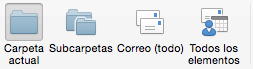
-
Use los botones de la pestaña Búsqueda para definir los criterios de búsqueda.

-
Para refinar más, haga clic en Avanzadas y agregue, quite o revise criterios de búsqueda específicos.

-
Haga clic en Guardar búsqueda.
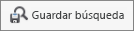
La carpeta inteligente de la búsqueda aparecerá resaltada en el panel de navegación.
-
Escriba un nombre para la carpeta inteligente.
Notas:
-
Para editar los criterios utilizados para una carpeta inteligente, presione CONTROL y haga clic o haga clic con el botón derecho en la carpeta inteligente y, a continuación, haga clic en Editar. Cuando termine de modificar los criterios o el ámbito de la búsqueda, en la pestaña Búsqueda, haga clic en Guardar búsqueda.
-
Para eliminar una carpeta inteligente, presione CONTROL y haga clic o haga clic con el botón derecho en la carpeta inteligente y, a continuación, haga clic en Eliminar. Eliminar una carpeta inteligente no elimina ninguno de los elementos que contiene.
Vea también
Buscar elementos realizando una búsqueda básica en Outlook para Mac







